第十篇 -- 下拉列表框QComboBox
效果图:
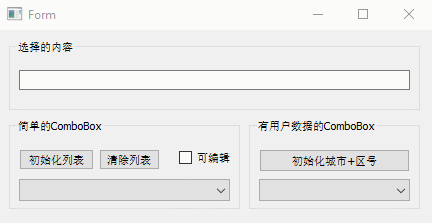
ui_ComboBox.py
# -*- coding: utf-8 -*- # Form implementation generated from reading ui file 'ui_ComboBox.ui'
#
# Created by: PyQt5 UI code generator 5.13.0
#
# WARNING! All changes made in this file will be lost! from PyQt5 import QtCore, QtGui, QtWidgets class Ui_Form(object):
def setupUi(self, Form):
Form.setObjectName("Form")
Form.resize(433, 193)
self.groupBox = QtWidgets.QGroupBox(Form)
self.groupBox.setGeometry(QtCore.QRect(10, 10, 411, 71))
self.groupBox.setObjectName("groupBox")
self.lineEdit = QtWidgets.QLineEdit(self.groupBox)
self.lineEdit.setGeometry(QtCore.QRect(10, 30, 391, 20))
self.lineEdit.setObjectName("lineEdit")
self.groupBox_2 = QtWidgets.QGroupBox(Form)
self.groupBox_2.setGeometry(QtCore.QRect(10, 89, 231, 91))
self.groupBox_2.setObjectName("groupBox_2")
self.btnIniItems = QtWidgets.QPushButton(self.groupBox_2)
self.btnIniItems.setGeometry(QtCore.QRect(10, 30, 75, 21))
self.btnIniItems.setObjectName("btnIniItems")
self.pushButton_2 = QtWidgets.QPushButton(self.groupBox_2)
self.pushButton_2.setGeometry(QtCore.QRect(90, 30, 61, 21))
self.pushButton_2.setObjectName("pushButton_2")
self.chkBoxEditable = QtWidgets.QCheckBox(self.groupBox_2)
self.chkBoxEditable.setGeometry(QtCore.QRect(170, 30, 70, 17))
self.chkBoxEditable.setObjectName("chkBoxEditable")
self.comboBox = QtWidgets.QComboBox(self.groupBox_2)
self.comboBox.setGeometry(QtCore.QRect(10, 60, 211, 22))
self.comboBox.setObjectName("comboBox")
self.groupBox_3 = QtWidgets.QGroupBox(Form)
self.groupBox_3.setGeometry(QtCore.QRect(250, 89, 171, 91))
self.groupBox_3.setObjectName("groupBox_3")
self.btnIni2 = QtWidgets.QPushButton(self.groupBox_3)
self.btnIni2.setGeometry(QtCore.QRect(10, 30, 151, 23))
self.btnIni2.setObjectName("btnIni2")
self.comboBox_2 = QtWidgets.QComboBox(self.groupBox_3)
self.comboBox_2.setGeometry(QtCore.QRect(10, 60, 151, 22))
self.comboBox_2.setObjectName("comboBox_2") self.retranslateUi(Form)
QtCore.QMetaObject.connectSlotsByName(Form) def retranslateUi(self, Form):
_translate = QtCore.QCoreApplication.translate
Form.setWindowTitle(_translate("Form", "Form"))
self.groupBox.setTitle(_translate("Form", "选择的内容"))
self.groupBox_2.setTitle(_translate("Form", "简单的ComboBox"))
self.btnIniItems.setText(_translate("Form", "初始化列表"))
self.pushButton_2.setText(_translate("Form", "清除列表"))
self.chkBoxEditable.setText(_translate("Form", "可编辑"))
self.groupBox_3.setTitle(_translate("Form", "有用户数据的ComboBox"))
self.btnIni2.setText(_translate("Form", "初始化城市+区号"))
myWidget_ComboBox.py
#!/usr/bin/env python
# _*_ coding: UTF-8 _*_
"""=================================================
@Project -> File : Operate-system -> myWidget_ComboBox.py
@IDE : PyCharm
@Author : zihan
@Date : 2020/4/11 9:48
@Desc :
=================================================""" import sys
from PyQt5.QtWidgets import QApplication, QWidget
from PyQt5.QtCore import pyqtSlot
from PyQt5.QtGui import QIcon from ui_ComboBox import Ui_Form class QmyWidget(QWidget):
def __init__(self, parent=None):
super().__init__(parent) # 调用父类构造函数,创建窗体
self.ui = Ui_Form() # 创建UI对象
self.ui.setupUi(self) # 构造UI self.ui.btnIni2.clicked.connect(self.on_btn_ini2_clicked)
self.ui.comboBox_2.currentIndexChanged[str].connect(self.combo_box_current_index_change) def on_btnIniItems_clicked(self): # 初始化列表按钮
icon = QIcon("./icons/images/aim.ico")
self.ui.comboBox.clear() # 清除列表
provinces = ["山东", "河北", "河南", "湖北", "湖南", "广东"] # 列表数据
# self.ui.comboBox.addItems(provinces) # 直接添加列表,但无法加图标
for i in range(len(provinces)):
self.ui.comboBox.addItem(icon, provinces[i]) @pyqtSlot(bool) # 可编辑CheckBox
def on_chkBoxEditable_clicked(self, checked):
self.ui.comboBox.setEditable(checked) @pyqtSlot(str) # 简单的ComboBox的当前项变化
def on_comboBox_currentIndexChanged(self, curText):
self.ui.lineEdit.setText(curText) def on_btn_ini2_clicked(self): # 有用户数据的comboBox2的初始化
icon = QIcon("./icons/images/unit.ico")
self.ui.comboBox_2.clear()
cities = {"北京": 10, "上海": 21, "天津": 22, "徐州": 516, "福州": 591, "青岛": 532} # 字典数据
for k in cities:
# print(k)
self.ui.comboBox_2.addItem(icon, k, cities[k]) def combo_box_current_index_change(self, curText):
self.ui.lineEdit.setText(curText)
zone = self.ui.comboBox_2.currentData() # 读取关联数据
if zone is not None:
self.ui.lineEdit.setText(curText + ":区号=%d" % zone) if __name__ == "__main__":
app = QApplication(sys.argv) # 创建app,用QApplication类
form = QmyWidget()
form.show()
sys.exit(app.exec_())
里面的ico图标自己从网上下就可以,我也是随便找的两个图标,哈哈哈。此系列的学习内容均来自《Python Qt GUI与数据化可视化编程》这本书,然后自己爬坑修改。
特别提醒:尽量不要使用自带的那种on_<objectname>_<...>这类内建的函数名,虽然不需要自己手动建立connect,但是有时会有意外的情况发生,比如你单击一次pushButton,你发现clicked函数执行了两次。这是经过了实验得到的结果,所以最稳妥的办法还是自己建立连接,自己命名槽函数,就不会出现意外情况了,关于这种情况也可以参考:https://blog.csdn.net/zhujinghao_09/article/details/8476453
QComboBox常用函数总结
QComboBox存储的项是一个列表,但是QComboBox不提供整个列表用于访问,而可以通过索引访问某个项。访问项的一些函数主要有以下几个。
currentIndex():返回当前项的序号,第一项的序号为0。
currentText():返回当前项的文字。
currentData(role):返回当前项的关联数据,参数role表示数据角色,角色role的默认值为Qt.UserRole。可以为一个项定义多个角色的用户数据,更多自定义角色的编号从Qt.UserRole开始增加,如Qt.UserRole+1、Qt.UserRole+2.
itemText(index):返回索引号为index的项的文字。
itemData(index, role):返回索引号为index的项的角色为role的关联数据,角色role的默认值为Qt.UserRole。
count():返回项的个数。
ok.
1. 设置选中的字体居中,参考链接:https://blog.csdn.net/qq_18286031/article/details/85113931
m_lineedit = QLineEdit()
m_lineedit.setReadOnly(True)
m_lineedit.setAlignment(Qt.AlignCenter)
self.ui.comboBox.setLineEdit(m_lineedit)
效果:
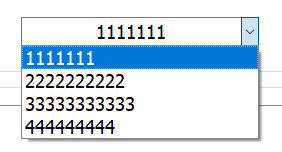
第十篇 -- 下拉列表框QComboBox的更多相关文章
- 解剖SQLSERVER 第十篇 OrcaMDF Studio 发布+ 特性重温(译)
解剖SQLSERVER 第十篇 OrcaMDF Studio 发布+ 特性重温(译) http://improve.dk/orcamdf-studio-release-feature-recap/ ...
- 第十篇 SQL Server代理使用代理帐户
本篇文章是SQL Server代理系列的第十篇,详细内容请参考原文 在这一系列的上一篇,你查看了msdb库下用于授权访问SQL Server代理的安全角色.这些角色包括SQLAgentUserRole ...
- 第十篇 Replication:故障排除
本篇文章是SQL Server Replication系列的第十篇,详细内容请参考原文. 复制故障排除是一项艰巨的任务.在任何复制设置中,都涉及到很多移动部件,而可用的工具并不总是很容易识别问题.Th ...
- 第十篇 Integration Services:高级事件行为
本篇文章是Integration Services系列的第十篇,详细内容请参考原文. 简介在前一篇, we introduced fault tolerance by examining method ...
- 第十篇 SQL Server安全行级安全
本篇文章是SQL Server安全系列的第十篇,详细内容请参考原文. 不像一些其他industrial-strength数据库服务,SQL Server缺乏一个内置保护个别数据记录的机制,称为行级安全 ...
- shell基础二十篇 一些笔记
shell基础二十篇 转自 http://bbs.chinaunix.net/thread-452942-1-1.html 研讨:Bash 内建命令 read (read命令更具体的说明见博客收藏的一 ...
- [老老实实学WCF] 第十篇 消息通信模式(下) 双工
老老实实学WCF 第十篇 消息通信模式(下) 双工 在前一篇的学习中,我们了解了单向和请求/应答这两种消息通信模式.我们知道可以通过配置操作协定的IsOneWay属性来改变模式.在这一篇中我们来研究双 ...
- Python之路【第二十篇】:待更新中.....
Python之路[第二十篇]:待更新中.....
- Python之路【第十篇】:HTML -暂无等待更新
Python之路[第十篇]:HTML -暂无等待更新
随机推荐
- 孟老板 ListAdapter封装, 告别Adapter代码 (三)
BaseAdapter系列 ListAdapter封装, 告别Adapter代码 (一) ListAdapter封装, 告别Adapter代码 (二) ListAdapter封装, 告别Adapter ...
- 关于DWG文件转换成PDF
最近有这样一个需求,客户会提供DWG文件,因为DWG文件是不能直接在网页上显示的,所以必须对他做处理,要求是转换成PDF格式.我查了很久的资料,很多都是基于C#和.NET的方法,而且都是说的很模糊,不 ...
- js jq计算器
<html><head><meta http-equiv="Content-type" content="text/html; charse ...
- (C++)戳西瓜
写在前面的话: 请不要吝啬你的点赞!!! 题目描述 有 n 个西瓜,编号为0 到 n-1,每个西瓜上都标有一个数字,这些数字存在数组 nums 中. 现在要求你戳破所有的西瓜.每当你戳破一个西瓜 i ...
- 关于使用Flex中图片处理
<?xml version="1.0" encoding="utf-8"?> <s:Application xmlns:fx="ht ...
- Vue $emit
案例演示 需求:点击子组件触发一个事件改变父组件的字体大小. <div id="app"> <p :style="{fontSize: fontSize ...
- 注解+AOP实现redis遍历缓存
1.注解 package com.yun.smart.annotation; import java.lang.annotation.ElementType; import java.lang.ann ...
- mysql过滤表中重复数据,查询相同数据的特定一条
待操作的表如下: p.p1 { margin: 0; font: 16px Menlo; color: rgba(0, 0, 0, 1) } span.s1 { font-variant-ligatu ...
- MySQL 中的转义字符`
` 是 MySQL 的转义符,用来避免列名或者表名和 mysql 本身的关键字冲突. 所有的数据库都有类似的设置,不过mysql用的是`而已.通常用来说明其中的内容是数据库名.表名.字段名,不是关键字 ...
- ROS2学习之旅(15)——编写简单的服务和客户节点(C++)
当节点使用服务进行通信时,发送数据请求的节点称为客户节点,响应请求的节点称为服务节点.请求和响应的结构由.srv文件决定. 本文的例子是一个简单的整数加法系统:一个节点请求两个整数的和,另一个节点响应 ...
